Windows 10 のインストール中にネットワークが停止した場合はどうすればよいですか? システムのインストール中に、多くのユーザーが何らかの理由で停止してしまいます。たとえば、一部のユーザーがネットワーク ページで停止したままになります。これは非常に面倒です。ユーザーは対処する必要があります。簡単な操作で問題を解決するには、次の実際の Windows 10 インストールがネットワーク上で停止する場合の実際の解決策を示します。この方法を通じて、ユーザーはインストールが停止する問題を迅速に解決できます。
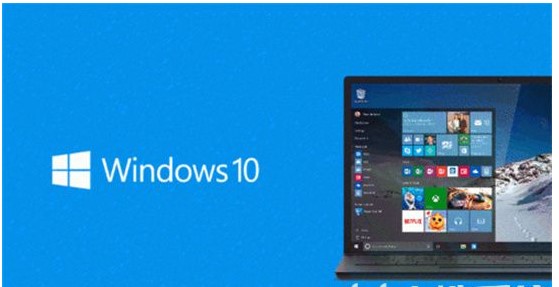
Windows 10 のインストール時にネットワークが停止した場合の対処方法
1. コンピューターを再起動し、F8 キーを押して、最後の正しい構成を入力します。通常、最新のシステム運用下で。正常にシステムに入ることができます。しかし、テストした後も、オペレーティング システムに入ることができません。
2. F8 キーを押し、「セーフ モード」を選択し、Enter キーを押して入力します。ページには引き続き「Windows Update の構成に失敗しました。アップグレードを復元します。シャットダウンしないでください。」と表示されます。しばらくお待ちください。後で自動的にシャットダウンされます。
3. コンピューターが自動的に再起動し、Windows ログインに入ります。「Windows Update アップグレード 25% を構成しています。」が表示されます。もちろん、この値は異なる場合があります。しばらくすると、正常にシャットダウンできます。システムに入ります。システムへのログインには 10 分もかかりません。
4. PE システムをダウンロードし、U ディスク ツールを作成します。
5. PE ツールに入り、pe で起動した後、c:\windows\winsxs に移動し、pending.,reboot.. を削除し、コンピュータを再起動します。また、更新が失敗したことも通知されます。
6.続行 5分ほど待ってシステムに入れれば問題ありません。待ち時間が10分を超える場合。 PE システムで c:\Windows\SoftwareDistribution\DataStore ディレクトリを見つけることができます。ファイルを削除してください!
以上がWindows 10 のインストールがネットワーク上で停止した場合はどうすればよいですか?の詳細内容です。詳細については、PHP 中国語 Web サイトの他の関連記事を参照してください。